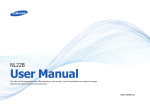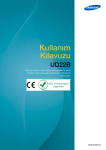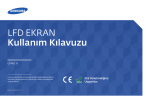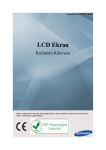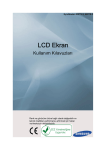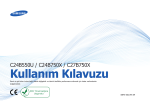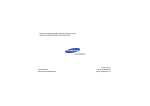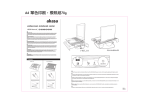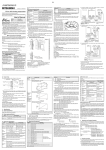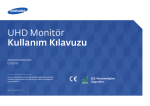Download Samsung NL22B Kullanıcı Klavuzu
Transcript
NL22B Kullanım Kılavuzu Renk ve görünüm ürüne bağlı olarak değişebilir ve teknik özellikler performansı arttırmak için haber verilmeksizin değiştirilebilir. BN46-00298A-02 İçindekiler Bölüm. 1 ÜRÜNÜ KULLANMADAN ÖNCE 4 5 5 5 6 7 8 11 12 Telif Hakkı Kurulum Alanının Sabitlenmesi Güvenlik Önlemleri Simgeler Elektrik ve Güvenlik Kurulum Çalışma Ürün Kullanım Önlemleri Temizleme Bölüm. 2 HAZIRLIK 13 13 14 15 15 16 16 18 İçeriği Kontrol Etme Paketi Çıkartma Parçaları Kontrol Etme Parçalar Harici sensör Arkadan Görünüm Uzaktan Kumanda Ürün boyutları Bölüm. 3 BAĞLANTILAR 19 19 19 19 20 20 21 22 Ürünün Kullanımı Ön bağlantı kontrol noktaları LAN Bağlantısı Bir USB Cihazına Bağlamak Gücü Bağlama Çözünürlüğü Değiştirme Cihazları Görüntüleme için NL22B'ye Yerleştirmek USB Bellek kullanarak Resim veya Video dosyaları oynatma Bölüm. 4 EKRAN AYARI 23 23 24 25 25 Modu Kişisel Renk Kontrolü Lamba Kontrolü Resim Sıfırlama 2 Bölüm. 5 SES AYARLARINI YAPILANDIRMA 26 27 28 28 Modu Kişisel SRS TS XT Ses Sıfırlama 38 38 39 29 29 29 30 30 31 32 32 32 33 33 33 34 34 35 35 36 36 36 37 37 Dil Zaman Saat Ayarı Ayarlarını Değiştirme Kapanış Ayarı'nı Ayarlama Zamanlayıcı1 / Zamanlayıcı2 / Zamanlayıcı3 Yapılandırma Tatil Yönetimi'ni Ayarlama Güvenlik Kilidi Şifreyi Değiştirme (PIN değiştir) Kilitle Yapılandırma Güvenlik Ekranı Piksel Kayması Öğesini Ayarlama Zamanlayıcı Yapılandırma Çubuk Özelliğini Yapılandırma Silici Yapılandırma Piksel Yapılandırma Kenar Gri Öğesini Ayarlama Güç Açma Ayarı Gelişmiş Ayarlar Fan & Sıcaklık Yapılandırma Oto Güç Ayarını Değiştirme Lamba Çizelgesi Öğesini Ayarlama Bölüm. 9 EK 45 49 Bölüm. 7 SORUN GIDERME KILAVUZU 40 Bölüm. 6 KURULUM VE SIFIRLAMA OSD Ekran Ayarlarını Değiştirme Ayar Sıfırla Tümünü Sıfırla 40 40 41 Samsung Müşteri Hizmetleri Merkezi’ne Başvurmadan Önce Yapılması Gerekenler Çözünürlüğü ve Frekansı Kontrol Etme Aşağıdakileri kontrol edin. Soru ve Yanıt 50 51 52 54 54 54 54 54 54 54 SAMSUNG WORLD WIDE ile iletişim Ücretli Servis Sorumluluğu (Müşterilere Ücretlendirilir) Doğru Atma En İyi Görüntü Kalitesi ve Görüntü İzi Yanma Koruması Görüntü izi yanması nedir? Terminoloji OSD(Ekran Görüntüsü) Gama Yatay Frekans Dikey Frekans Çözünürlük Tak ve Kullan Bölüm. 8 TEKNIK ÖZELLIKLER 42 43 44 Genel Güç Tasarrufu Önceden Ayarlı Zamanlama Modları 3 Bölüm. 1 Ürünü Kullanmadan Önce Telif Hakkı TruSurround XT, SRS and the symbol are trademarks of SRS Labs, Inc. TruSurround XT technology is incorporated under license from SRS Labs, Inc. Bu el kitabının içindekiler kaliteyi yükseltmek için bildirimde bulunulmadan değiştirilebilir. © 2012 Samsung Electronics Bu el kitabının telif hakkı Samsung Electronics'e aittir. Samsung Electronics'in izni olmadan bu el kitabının kısmen veya bütünüyle kullanımı veya çoğaltılması yasaktır. SAMSUNG ve SyncMaster logoları, Samsung Electronics'in tescilli ticari markalarıdır. Microsoft® ve Windows, Microsoft Corporation'ın tescilli ticari markalarıdır. VESA, DPM ve DDC, Video Electronics Standards Association'ın tescilli ticari markalarıdır. Diğer tüm ticari markalar ilgili sahiplerine ait olabilir. • Aşağıdaki durumlarda bir idari ücret alınabilir. • (a) bir teknisyen talep ettiğinizde ve ürününüzde bir sorun yoksa. (örn, bu kullanım kılavuzunu okumadığınız yerlerde). • (b) ürünü onarım merkezine getirdiğinizde ve ürününüzde bir sorun yoksa. (örn, bu kullanım kılavuzunu okumadığınız yerlerde). • Bu gibi bir idari ücretin miktarı herhangi bir çalışma ya da ev ziyareti gerçekleşmeden önce size bildirilecektir. 4 Ürünü Kullanmadan Önce Kurulum Alanının Sabitlenmesi Güvenlik Önlemleri Havalandırma için ürün çevresinde biraz alan olduğundan emin olun. Dahili bir sıcaklık yangına neden olabilir ve ürüne hasar verebilir. Ürünü kurarken, aşağıda gösterildiği gibi veya daha fazla boşluk bıraktığınızdan emin olun. Dış kısım ürüne bağlı olarak değişiklik gösterebilir. Dikkat Kapağı açmayın. Elektrik çarpması yaşayabilirsiniz. Bu ürünün içindeki bileşenler ev kullanıcıları tarafından onarılmamalıdır. Onarım için bir teknisyene başvurun. Simgeler 10 cm 10 cm Uyarı 10 cm 10 cm Dikkat Yönergeler izlenmezse ciddi veya ölümcül yaralanmalar olabilir. Yönergeler izlenmezse yaralanmalar veya eşyalarda hasarlar olabilir. 10 cm Bu simgeyle işaretlenmiş etkinlikler yasaktır. Bu simgeyle işaretlenmiş olan yönergelere uyulmalıdır. Saklama önlemleri Yakınında ultrason dalgalı nemlendiriciler kullanılırsa, parlak modellerin yüzeyinde beyaz lekeler oluşabilir. Ürünün içini temizlemek isterseniz en yakın Samsung Müşteri Hizmetleri Merkezi'ne başvurun (Servis ücreti alınır.) 5 Ürünü Kullanmadan Önce Elektrik ve Güvenlik Güç kablosunu bükmeyin veya zorlayarak çekmeyin. Ayrıca, güç kablosunun üstüne ağır bir nesne yerleştirmeyin. Aşağıdaki resimler yalnızca referans amaçlıdır. Gerçek durumlar, resimlerde gösterilenden farklı olabilir. -- Kablonun hasar görmesi yangına veya elektrik çarpmasına neden olabilir. Elektrik kablosunu veya ürünü ısı kaynaklarının yakınına yerleştirmeyin. Uyarı -- Yangın veya elektrik çarpmasına neden olabilir. Hasarlı bir elektrik kablosu, fişi veya gevşek bir elektrik prizi kullanmayın. -- Elektrik çarpması veya yangın meydana gelebilir. Dikkat Tek bir prizde birden çok ürün kullanmayın. Ürün kullanılırken güç kablosunu çıkarmayın. -- Aksi takdirde soket yangına yol açabilir. -- Elektrik çarpması üründe hasara neden olabilir. Elektrik fişine ıslak ellerle dokunmayın. Aksi takdirde, elektrik çarpabilir. Ürünle birlikte sadece Samsung tarafından verilen güç kablosunu kullanın. Elektrik kablosunu başka ürünlerle kullanmayın. ! Elektrik fişini yerine tam oturtarak gevşek kalmamasını sağlayın. Elektrik kablosunun takıldığı prizin önünün açık olmasına dikkat edin. -- Sağlam olmayan bir bağlantı yangına neden olabilir. -- Ürünle ilgili bir sorun olduğunda ürünün güç beslemesini kesmek için güç kablosunu çıkarmanız gerekir. ! ! Güç kablosunu topraklı elektrik prizine bağladığınızdan emin olun. (yalnızca tip 1 yalıtımlı aygıtlar). ! -- Yangın veya elektrik çarpmasına neden olabilir. Elektrik kablosunu prizden çıkarırken fişi tutun. -- Yangın veya elektrik çarpmasına neden olabilir. -- Elektrik çarpması veya yaralanmaya neden olabilir. ! Güç kablosunun veya güç çıkışının pimleri tozluysa kuru bir bezle temizleyin. -- Yangına neden olabilir. ! 6 Ürünü Kullanmadan Önce Kurulum Ürünü doğrudan güneş ışığına, sıcaklığa, veya soba gibi sıcak nesnelere maruz bırakmayın. Aşağıdaki resimler yalnızca referans amaçlıdır. Gerçek durumlar, resimlerde gösterilenden farklı olabilir. Ürünün yaşam süresi kısalabilir veya yangına neden olabilir. Ürünü küçük çocukların erişebileceği yerlere yerleştirmeyin. Uyarı Ürün düşebilir ve çocuklara zarar verebilir. Ürünün üstüne mum, böcek kovucu veya sigara koymayın. Ürünü ısı kaynaklarının yakınına kurmayın. -- Yangına neden olabilir. Ürünü kitaplık veya gömme dolap gibi havalandırmanın az olduğu alanlara yerleştirmeyin. Soya yağı gibi yenilebilir yağlar üründe hasar veya bozulmaya neden olabilir. Ürünü mutfağa veya mutfak tezgahının yanına kurmayın. -- Dahili sıcaklıktaki bir artış yangına neden olabilir. Plastik ambalajları çocukların erişemeyeceği bir yerde saklayın. -- Çocuklar boğulabilir. ! Ürünü dengesiz veya titreşimli yüzeylere yerleştirmeyin (oynayan bir raf, eğimli bir yüzey, vb.) -- Ürün düşüp hasar görebilir ve/veya yaralanmaya yol açabilir. -- Ürünü aşırı titreşimli bir yerde kullanmak ürüne zarar verebilir veya yangına neden olabilir. Ürünü araçlara ya da toz, nem (su damlaları, vb.), yağ veya duman bulunan yerlere kurmayın. ! -- Yangın veya elektrik çarpmasına neden olabilir. 7 Ürünü Kullanmadan Önce Çalışma Dikkat Aşağıdaki resimler yalnızca referans amaçlıdır. Gerçek durumlar, resimlerde gösterilenden farklı olabilir. Ürünü dolaba veya rafa yerleştirirken, ürünün ön tarafının alt kenarının dışarı taşmadığından emin olun. -- Ürün düşüp kırılabilir veya yaralanmaya yol açabilir. -- Ürünü yalnızca uygun boyuttaki dolaplara veya raflara yerleştirin. SAMSUNG ! Uyarı Ürünün alışılmadık bir yere (çok fazla zerrecik, kimyasal madde veya aşırı sıcaklık bulunan yerlere ya da ürünün çok uzun zaman sürekli olarak çalışacağı hava limanı veya tren istasyonu gibi yerlere) kurulması performansını önemli ölçüde etkileyebilir. Ürünün içinde yüksek voltaj vardır. Ürünü hiçbir zaman kendiniz sökmeyin, onarmayın veya değiştirmeyin. -- Yangın veya elektrik çarpmasına neden olabilir. -- Onarımlar için Samsung Müşteri Hizmetleri Merkezi'ne başvurun. -- Ürünü böyle bir alana yerleştirmek istiyorsanız, Samsung Müşteri Hizmetleri Merkezi'ne danışmayı unutmayın. Ürünü taşırken düşürmemeye dikkat edin. Ürünü nazikçe ve dikkatle yerleştirin. ! Ürünü hareket ettirmeden önce güç düğmesini kullanarak kapatın, güç kablosunu ve bağlı olan diğer kabloları çıkarın. ! -- Kablonun hasar görmesi yangına veya elektrik çarpmasına neden olabilir. -- Ürünün bozulmasına veya yaralanmaya neden olabilir. Üründen anormal sesler, yanık kokusu veya duman çıkarsa, güç kablosunu hemen çıkarın ve Samsung Müşteri Hizmetleri Merkezi'ne başvurun. Ürünü ön tarafı yere gelecek şekilde koymayın. -- Ekran hasara uğrayabilir. ! -- Elektrik çarpması veya yangın meydana gelebilir. Gök gürültülü ve şimşekli hava koşullarında gücü kapatın ve güç kablosunu çıkarın. ! -- Yangın veya elektrik çarpmasına neden olabilir. Ürün düşerse veya dış kasası hasar görürse, güç anahtarını kapatın ve elektrik kablosunu çıkarın. Sonra Samsung Müşteri Hizmetleri Merkezi'ne başvurun. -- Kullanıma devam edilmesi yangına veya elektrik çarpmasına neden olabilir. Sadece güç kablosunu veya diğer kabloları çekerek ürünü hareket ettirmeyin. -- Hasarlı bir kablo üründe arızaya, elektrik çarpmasına veya yangına neden olabilir. 8 Ürünü Kullanmadan Önce Ürünü, elektrik kablosundan veya herhangi bir kablodan çekerek kaldırmayın veya taşımayın. Havalandırma deliklerinin masa örtüsü veya perde tarafından engellenmediğinden emin olun. -- Hasarlı bir kablo üründe arızaya, elektrik çarpmasına veya yangına neden olabilir. -- Dahili sıcaklıktaki bir artış yangına neden olabilir. Ürünün üzerine bir şey düşürmeyin veya ürüne vurmayın. 100 -- Yangın veya elektrik çarpmasına neden olabilir. -- Ürünün içine su veya başka yabancı madde girdiğinde ürünü kapattığınızdan ve güç kablosunu çıkardığınızdan emin olun. Sonra Samsung Müşteri Hizmetleri Merkezi'ne başvurun. ! Çocukların ürüne asılmasına veya ürünün üzerine tırmanmasına izin vermeyin. -- Çocuklar yaralanabilir ve ciddi düzeyde zarar görebilir. -- Üründe hasar, elektrik çarpması veya yangın meydana gelebilir. Dikkat Ürünün üzerinde çocukların hoşlandığı ağır nesneler veya eşyalar (oyuncak, şeker, vb.) bırakmayın. -- Çocuklar oyuncaklara veya şekerlere ulaşmaya çalışırken ürün veya ağır nesneler düşebilir ve ciddi yaralanmalara neden olabilir. Uzun bir süre ekranda sabit bir görüntünün kalması görüntü izi yanmasına veya kusurlu piksellere yol açabilir. -_! ! GAS ! -- Toz birikimi ısıyla bir araya geldiğinde yangına, elektrik çarpmasına veya elektrik kaçağına neden olabilir. -- Görüşünüz bozulabilir. ! -- Kıvılcımlar patlamaya veya yangına neden olabilir. Ürünün yakınında parlayıcı sprey veya yanıcı madde kullanmayın veya bulundurmayın. Ürünü uzun bir süre boyunca (tatil vb.) kullanmayacağınız durumlarda güç kablosunu elektrik prizden çıkarın. Ürünü önerilen çözünürlükte ve frekansta kullanın. -- Üründe hasar, elektrik çarpması veya yangın meydana gelebilir. Gaz sızıntısı bulunursa, ürüne veya elektrik fişine dokunmayın. Ayrıca, alanı hemen havalandırın. -- Ürünü uzun bir süre kullanmayacaksanız, güç tasarrufu modunu veya hareketli resim ekran koruyucuyu etkinleştirin. ! Ürünün üstüne sıvı içeren eşyalar (vazo, saksı, şişe, vb.) veya metal nesneler koymayın. -- Ürünün içine su veya başka yabancı madde girdiğinde ürünü kapattığınızdan ve güç kablosunu çıkardığınızdan emin olun. Sonra Samsung Müşteri Hizmetleri Merkezi'ne başvurun. Ürünün içine (havalandırma deliği, giriş/çıkış bağlantı noktaları, vb. yoluyla) metal nesneler (yemek çubuğu, bozuk para, saç tokası, vb.) veya kolayca yanan nesneler (kağıt, kibrit, vb.) sokmayın. Uzun süre ekrana fazla yakından bakılması görüşünüzü bozabilir. ! -- Patlama veya yangın meydana gelebilir. 9 Ürünü Kullanmadan Önce Ürünü kullanırken her 1 saatte 5 dakika kadar gözlerinizi dinlendirin. Piller (ve şarj edilebilir piller), sıradan bir atık değildir ve geri dönüşüme gönderilmelidir. Kullanılmış ya da şarj edilebilir pillerin geri dönüşüm amacıyla gönderilmesinden müşteri sorumludur. -- Göz yorgunluğu geçer. ! ! Uzun süre boyunca açık kaldığında, ürünün ön kısmı ısınabilir. Çok dikkatli olun. -- Müşteri, kullanılmış ya da şarj edilebilir pilleri bulunduğu yere yakın bir geri dönüşüm merkezine ya da benzer türde pil ya da şarj edilebilir pil satan bir mağazaya götürebilir. Küçük aksesuarları çocukların erişemeyeceği bir yerde saklayın. ! Ürünün üzerine ağır nesneler koymayın. -- Ürünün bozulmasına veya yaralanmaya neden olabilir. Çocukların uzaktan kumandadan çıkarılan pilleri ağzına almamasına dikkat edin. Pilleri, bebek veya çocukların erişemeyeceği bir yere koyun. Çocuklar pilleri ağzına alırsa, derhal doktorunuza başvurun. Pili değiştirirken, pil kutuplarını (+, -) doğru yerleştirdiğinizden emin olun. ! -- Aksi halde, pil zarar görebilir veya iç sıvısının akması nedeniyle yangına, bedensel yaralanmaya ya da zarara yol açabilir. Sadece belirli standartlaştırılmış pilleri kullanın ve yeni bir pil ile kullanılmış bir pili aynı anda kullanmayın. Aksi takdirde piller zarar görebilir veya içteki sıvının sızıntısı nedeniyle yangına, yaralanmaya veya hasara neden olabilir. 10 Ürünü Kullanmadan Önce Ürün Kullanım Önlemleri Ürünün yiyecek, ıslak maddeler, sıvı veya keskin nesneler ile temas etmesinden kaçının. Aşağıdaki resimler yalnızca referans amaçlıdır. Gerçek durumlar, resimlerde gösterilenden farklı olabilir. İçinde bir nesne varken ürünü taşımayın. Ürünün içine hayvan ya da bitki koymayın. -- Nesne hasar görebilir. ! İçinde bir nesne varken ve kapağı açıkken ürünü taşımayın. -- Nesne düşebilir ve hasar görebilir. ! Ürünü taşırken, ürünün herhangi bir nesneye çarpmamasını sağlamak için dikkatli olun. ! -- Ürün yüzeyinin büyük bir kısmı camdan yapılmıştır. Cam kırılgandır ve özenli davranılmadığında kırılmaya açıktır. Ürünün kapağını dikkatle açın ve kapatın. Kapağa örneğin eliniz sıkışabilir ve yaralanabilirsiniz. ! Ürünün içindeki nesneler, ürün uzun süre boyunca açık kaldığında, tümleşik LED nedeniyle ısınabilir. Çok dikkatli olun. Görüntülenmek üzere uzun süre boyunca ürünün içinde tutulan nesnede bozulma ve renk bozulması meydana gelebileceğini unutmayın. LED kaynağından gelen ışık ve ısı buna neden olabilir. 11 Ürünü Kullanmadan Önce Temizleme Aşağıdaki resimler yalnızca referans amaçlıdır. Gerçek durumlar, resimlerde gösterilenden farklı olabilir. Panel ve gelişmiş LCD'lerin dış yüzeyi kolayca çizilebildiğinden, ürünü temizlerken dikkatli olun. Temizleme sırasında aşağıdaki adımları izleyin. 1. Ürünü kapatır. 2. Güç kablosunu üründen çıkarın. NOT Güç kablosunu fişinden tutun ve kabloya ıslak elle dokunmayın. Aksi takdirde, elektrik çarpabilir. 3. Ürünün ekranını temiz, yumuşak ve kuru bir bezle silin. -- Alkol, çözücü veya yüzey aktif madde içeren deterjanlar kullanmayın. ! -- Ürüne doğrudan su veya deterjan püskürtmeyin. 4. Ürünün dış tarafını temizlemek için nemli yumuşak bir bez kullanın ve silmeye başlamadan önce bezi iyice sıkarak fazla suyu giderin. 5. Ürünü temizledikten sonra güç kablosunu ürüne bağlayın. 6. Ürünü kullanmak için gücü açın. 12 Bölüm. 2 Hazırlık İçeriği Kontrol Etme 2. Kutudaki çentikleri kullanarak, kutunun üstünü kaldırın ve çıkartın. 1 2 Paketi Çıkartma Gerçek ürünün görünümü, gösterilen resimdekilerden farklı olabilir. 1. Kutunun altındaki siyah kilitleme cihazını çıkartın. 1 3 2 4 5 3 3. Parçaları kontrol edin ve köpüğü ve plastik poşeti çıkartın. NOT • Gerçek ürünün görünümü, gösterilen resimdekinden farklı olabilir. • Bu görüntü yalnızca referans amaçlıdır. 13 Hazırlık Parçaları Kontrol Etme Herhangi bir parça eksikse, ürünü satın aldığınız satıcıyla temas kurun. Ayrı satılan parçaların ve eşyaların görünümü gösterilen görüntüden farklı olabilir. Bileşenler NOT Parçalar farklı bölgelerde farklılık gösterebilir. 4. Kutuyu kuru bir yerde saklayın, böylece gelecekte ürünü taşırken kullanılabilir. Hızlı Kurulum Kılavuzu Garanti Kartı (Bazı bölgelerde olmayabilir) Kullanım kılavuzu MagicInfo Yazılım DVD'si - - + + Güç kablosu Uzaktan Kumanda Piller (Bazı bölgelerde olmayabilir) Anahtarlar Ayrı olarak satılan öğeler LAN kablosu USB klavye USB fare USB kablosu 14 Hazırlık Parçalar Harici sensör 5 POWER 6 Havalandırma deliği Ürünü açın veya kapatın. - • Harici sensör bir uzaktan kumanda sensöründen, ışık sensöründen ve işlev düğmelerinden oluşur. • Parçaların rengi ve şekli gösterilenden farklı olabilir. Teknik özellikler, kaliteyi geliştirmek için önceden bilgi verilmeden değiştirilebilir. 6 SOURCE POWER Simgeler Açıklama Uzaktan kumandanın yönünü LCD Ekrandaki bu noktaya çevirin. 1 Uzaktan kumanda sensörü 2 Parlaklık sensörü 3 Güç lambası 4 SOURCE NOT Bı ürünün uzaktan kumandasıyla aynı yerde başka görüntüleme cihazları kullanmak, diğer görüntüleme cihazlarının yanlışlıkla kontrol edilmesine neden olabilir. Seçilen bir görüntünün çevresindeki ortam ışığu yoğunluğunu otomatik olarak algılar ve ekran parlaklığını ayarlar. Güç açık modunda açılır ve enerji tasarrufu modunda yeşil yanar. Bu üründe etkinleştirilmez. 15 Hazırlık Arkadan Görünüm Uzaktan Kumanda Parçaların rengi ve şekli gösterilenden farklı olabilir. Teknik özellikler, kaliteyi geliştirmek için önceden bilgi verilmeden değiştirilebilir. NOT • Bı ürünün uzaktan kumandasıyla aynı yerde başka görüntüleme cihazları kullanmak, diğer görüntüleme cihazlarının yanlışlıkla kontrol edilmesine neden olabilir. • Uzaktan kumanda düğme işlevleri farklı ürünler için farklılık gösterebilir. Ürünü açın. Ürünü kapatın. Kullanılamaz. Numara düğmeleri . OSD menüsünde parolayı girin. Kullanılamaz. Kullanılamaz. Sesi kapatın. Sesi açma: Tekrar MUTE düğmesine basın veya ses düzeyi kontrol (+ VOL -) düğmesine basın. USB3.0 USB2.0 LAN Service POWER S/W POWER IN Ses düzeyini ayarlayın. Kullanılamaz. Kullanılamaz. Bağlantı Noktası Bağlantı noktaları hakkında Kullanılamaz. Ekran görüntüsü menüsünü görüntüleyin veya gizleyin ya da bir önceki menüye dönün. Kullanılamaz. USB 3.0, USB 2.0 Klavye, fare ya da hoparlör gibi bir USB cihazına bağlanır. Geçerli giriş kaynağıyla ilgili bilgileri görüntüleyin. Üst, alt, sol veya sağ menüye gidin veya seçeneğin ayarını yapın. Bir menü seçimini onaylayın. Bir önceki menüye dönün. LAN Kullanılamaz. LAN kablosuyla ağa bağlanmak için kullanılır. Geçerli menüden çıkın. Kullanılamaz. Kullanılamaz. Kullanılamaz. Service POWER S/W POWER IN Servis teknisyenlerine mahsustur. Güvenli kilit işlevini ayarlar. Kullanılamaz. Güç düğmesi Güç bağlantı noktası 16 Hazırlık Uzaktan Kumanda ile OSD'yi Ayarlama OSD menüsünü açın. Uzaktan Kumanda Alış Aralığı Uzaktan kumandayı üründeki sensörden 7 m ila 10 m dahilinde, sol ve sağdan 30°'lik bir açıyla kullanın. OSD menü ekranında gösterilen Görüntü, Ses, Kurulum öğelerinden birini seçin. İstenildiği şekilde ayarları değiştirin. 30˚ Ayarı sonlandırın. 7m ~ 10m 30˚ Ekran görüntüsü (OSD) menüsünü kapatın. Pilleri uzaktan kumandaya yerleştirmek için: NOT • Toplanıp atılmayı bekleyen kullanılmış pilleri çocukların erişemeyeceği yerde saklayınız. • Yeni ve kullanılmış bir pili bir arada kullanmayın. Her iki pili aynı anda değiştirin. • Uzaktan kumanda uzun bir süre kullanılmadığında pilleri çıkartın. 1 2 3 NOT Yeni bir uzaktan kumanda satın aldığınızda, piller pakete dahil değildir. 17 Hazırlık Ürün boyutları 417.4 398.7 388.9 298.0 476.0 34.8 444.0 34.8 359.2 513.6 27.7 35.3 61.6 253.0 61.7 6.1 376.5 NOT • Boyutlar önceden bilgi verilmeden değiştirilebilir. • Ürününüzün yüklemesini yapmadan önce boyutlara bakın. Yazım ve baskı hataları için sorumluluk kabul edilmez. 18 Bölüm. 3 Bağlantılar Ürünün Kullanımı Bir USB Cihazına Bağlamak Ön bağlantı kontrol noktaları Tüm bağlantılar tamamlanıncaya kadar, güç kablosu bağlamayın. Bağlantı sırasında güç kablosunun bağlanması ürüne zarar verebilir. LAN Bağlantısı USB3.0 USB2.0 1. Klavye, fare ya da hoparlör gibi bir USB cihazını arkadaki USB bağlantı noktasına bağlayın. NOT Bir kaynak cihazı daha hızlı algılamak ve başlatmak için cihazı mavi USB 3.0 bağlantı noktasına bağlayın. LAN 1. Ürünün arkasındaki [LAN] bağlantı noktasını LAN kablosunu kullanarak bir yerel ağa bağlayın. NOT Bağlantı için Cat 5 ve 6 (STP Tipi*) kablo kullanın. (*Ekranlı Bükümlü Tel Çifti) 19 B ağlantılar Gücü Bağlama Çözünürlüğü Değiştirme NOT • En iyi görüntü kalitesi elde etmek için, PC'nizdeki Denetim Masasında çözünürlüğü ve yenileme hızını ayarlayın. • TFT-LCD'lerin görüntü kalitesi en iyi çözünürlük seçilmemişse bozulabilir. Denetim Masası değiştirin. POWER S/W → Görüntü → Ekran Çözünürlüğü öğelerine gidin ve çözünürlüğü POWER IN 1. Güç kablosunu ürüne ve prize bağlayın. 20 B ağlantılar Cihazları Görüntüleme için NL22B'ye Yerleştirmek NOT 3 Üründe görüntülemek için bir cihaz veya aksesuar yerleştirin. 4 Arkadaki kapağı kapatın. 5 • Kapak açılma açısı: ≤ 100˚ • Kapağı açısı 100 dereceyi aşacak şekilde açmak için zorlamamaya özellikle dikkat edin. Ürün hasar görebilir. • Görüntü panelinin taşıyabileceği maksimum yük: 20 kg'dan az (15kg ve daha azı tavsiye edilir) • Ürüne yoğun kütleli bir nesne yerleştirdiğinizde ışık kaynağının engellenmesinden dolayı ürünün içi ve ekran karanlık görünebilir. • Anahtar, yalnızca kapıyı açmak veya kapatmak için verilmiştir. Hırsızlığı önleme amaçlı değildir. Bu, tüm ürünler için geçerlidir. 1 1 Anahtarı yuvaya yerleştirin ve resimdeki okta gösterilen yöne çevirin. 3 2 2 5 Anahtarı ok yönünde çevirin. Ürünün arkasındaki kapağı ok yönünde açın. 4 21 B ağlantılar USB Bellek kullanarak Resim veya Video dosyaları oynatma MagicInfo-i Premium bu üründe varsayılan olarak etkindir. Bağlanan USB bellekteki resim veya video dosyaları otomatik olarak oynatılır. MagicInfo-i Premium Edition kullanımı hakkında ayrıntılı bilgi için sağlanan DVD'ye başvurun. USB bellekte MagicInfoSlide kök klasörü oluşturun. Örneğin, G:\MagicInfoSlide 1. Oynatmak istediğiniz dosyaları MagicInfoSlide klasörüne yerleştirin. 2. USB belleği, üründeki USB bağlantı noktasına bağlayın. 3. MagicInfoSlide klasöründeki dosyalar sırayla otomatik olarak oynatılır. Otomatik oynatma modunu devre dışı bırakmak için masaüstündeki MagicInfo-i simgesini [ ] tıklatın ve “Select Later” (Sonra Seç) seçeneğini belirleyin. NOT • Bir USB bellek aygıtı takıldıktan sonra, USB bellekteki dosyalar oynatılmadan önce ürünün sabit diskine kopyalanır. Dolayısıyla, dosyalar oynatılırken ufak bir gecikme gerçekleşebilir. (Kaydetme dizini:D:\Repository\Contents\MagicInfoSlide) • Sabit diskteki dosyalar, USB bellek aygıtı her takıldığında, takılı durumdaki USB bellekte bulunan daha güncel dosyalarla değiştirilir. • Kopyalanıp sabit diske kaydedilen içerik dosyaları, ürün kapatılıp tekrara açılınca otomatik olarak hemen oynatılır. ESC düğmesine basılarak durdurulmuş içeriği oynatmak için, Windows görev çubuğundaki MpAgent( ) ta "Çalıştır" komutunu tıklatın. • Dosyaları otomatik olarak sabit diske kopyalayan işlevi devre dışı bırakmak için, MagicInfo-i Premium Client 'ta <Yapılandırma - Gelişmiş - Zamanla -Çıkarılabilir Disk> seçeneğine gidin ve <USB’deki içeriği doğrudan çalıştır> seçeneğini belirleyin. 22 Bölüm. 4 Ekran Ayarı Modu Kişisel Görüntü ayarlarını (Parlaklık, Ton, vb.) yapılandırın. Görüntü menüsü seçeneklerinin düzeni ürüne Ekranda görüntülenen renkleri arzu ettiğiniz gibi kişiselleştirin. bağlı olarak değişebilir. NOT Ekranı Kişisel işlevini kullanarak ayarlarsanız, Modu Kişisel moduna döner. Modu Yapılandırması Kişisel Yapılandırma 1. Üründe [m] öğesine basın. 2. [ ] düğmelerini kullanarak Görüntü öğesine gidin. Daha sonra [ 3. [ ] düğmelerini kullanarak Modu öğesine gidin. Daha sonra [ Aşağıdaki ekran görüntülenir. ] düğmesine basın. ] düğmesine basın. Taşı : Bilgi Reklam Kişisel : 100 Giriş ] düğmelerini kullanarak Görüntü öğesine gidin. Daha sonra [ ] düğmesine basın. ] düğmesine basın. Kişisel Kontrast Parlaklık Netlik 100 100 40 Geri • Bilgi: Bu mod göz yorgunluğunu azaltır ve bilgileri genele görüntülemek için uygundur. • Reklam: Bu mod video içeriğini ve iç/dış mekan reklamlarını görüntülemek için uygundur. • Kişisel: Ekran ayarlarını tercihleriniz doğrultusunda kişiselleştirin. 4. [ 2. [ 3. [ ] düğmelerini kullanarak Kişisel öğesine gidin. Daha sonra [ Aşağıdaki ekran görüntülenir. Görüntü Modu Kişisel Renk Kontrolü Lamba Kontrolü Resim Sıfırlama 1. Üründe [m] öğesine basın. Taşı 4. Kontrast, Parlaklık, Netlik ve ayarlarını [ Giriş Geri ] tuşlarını kullanarak belirleyin. ] düğmelerini kullanarak ayarları gereken şekilde yapılandırın. 23 Ekran Ayarı Renk Kontrolü Kontrast: Kırmızı Rengi ayarla. Kontrast 100 Ayrı ayrı Kırmızı, Yeşil, Mavi renk dengesini ayarlar. (Aralık: 0~100) Değer yükseldikçe renk yoğunluğu artar. Parlaklık: Görüntünün genel parlaklığını ayarlayın. Renk Kontrolü Yapılandırma Parlaklık 100 Netlik: Netlik değerini ayarlar. Netlik 1. Üründe [m] öğesine basın. 2. [ ] düğmelerini kullanarak Görüntü öğesine gidin. Daha sonra [ ] düğmesine basın. 40 3. [ ] düğmelerini kullanarak Renk Kontrolü öğesine gidin. Daha sonra [ ] düğmesine basın. Aşağıdaki ekran görüntülenir. Renk Kontrolü Kırmızı Yeşil Mavi 50 50 50 Taşı 4. [ Giriş Geri ] düğmelerini kullanarak Renk Kontrolü ayarını değiştirin. 24 Ekran Ayarı Lamba Kontrolü Resim Sıfırlama Lamba Kontrolü, güç tüketimini azaltmak üzere arka ışığı ayarlamak için kullanılır. Ekran ayarlarını sıfırlar. Lamba Kontrolü Ayarını Değiştirme Varsayılan ayarları geri yükleme (Resim Sıfırlama) 1. Üründe [m] öğesine basın. 2. [ ] düğmelerini kullanarak Görüntü öğesine gidin. Daha sonra [ 1. Üründe [m] öğesine basın. 2. [ 3. [ ] düğmelerini kullanarak Lamba Kontrolü öğesine gidin. ] düğmesine basın. Aşağıdaki ekran görüntülenir. Daha sonra [ Lamba Kontrolü ] düğmesine basın. ] düğmelerini kullanarak Görüntü öğesine gidin. Daha sonra [ ] düğmesine basın. 3. [ ] düğmelerini kullanarak Resim Sıfırlama öğesine gidin. ] düğmesine basın. Aşağıdaki ekran görüntülenir. Daha sonra [ 100 Görüntü 4. [ Modu : Bilgi Kişisel Color Control Lamp Control Resim ayarları sıfırla? Picture Reset ] düğmelerini kullanarak Lamba Kontrolü ayarını değiştirin. Evet Taşı 4. İstediğiniz seçeneğe gitmek için [ Hayır Giriş Geri ] düğmesine basın ve [ ] düğmesine basın. 5. Seçilen seçenek uygulanır. 25 Bölüm. 5 Ses Ayarlarını Yapılandırma Modu • Standart: Herhangi bir içerik türüne uygun ses sağlar. • Müzik: Gerçek hayata yakın ses sağlar. • Sinema: Muhteşem bir ses deneyimi sağlar. • Konuşma: Sesleri net bir şekilde duyun. Ürünün ses ayarlarını yapılandırın. Dinlediğiniz sesin türüne göre müzik, film ve haber gibi bir ses modu seçin. Modu Yapılandırması • Kişisel: Ayarları kişisel tercihlerinize göre düzenlemek istiyorsanız Kişisel öğesini seçer. 4. [ ] düğmelerini kullanarak ayarları gereken şekilde yapılandırın. 5. Seçilen seçenek uygulanır. 1. Üründe [m] öğesine basın. 2. [ ] düğmelerini kullanarak Ses öğesine gidin. Daha sonra [ ] düğmesine basın. 3. [ ] düğmelerini kullanarak Modu öğesine gidin. Daha sonra [ ] düğmesine basın. Aşağıdaki ekran görüntülenir. Ses Modu Kişisel Oto ses ayar SRS TS XT Ses Sıfırlama Taşı : Standart Müzik : Sinema : Konuşma Kişisel Giriş Geri 26 Ses Ayarlarını Yapılandırma Kişisel Oto ses ayar Ses ayarları, kişisel tercihlerinize uygun olarak ayarlanabilir. Oto ses ayarSes girişinin düzeyi kanala göre farklılık gösterebilir. Bu seçenek, tüm kanallardan gelen ses girişlerini otomatik olarak eşitler. NOT • Ses değeri 0'a ayarlanmış olsa bile ses duyabilirsiniz. Oto ses ayar Yapılandırma • Sesi Kişisel işlevini kullanarak ayarlarsanız, Modu Kişisel mod olarak değişir. 1. Üründe [m] öğesine basın. Kişisel Yapılandırma 2. [ 1. Üründe [m] öğesine basın. 2. [ ] düğmelerini kullanarak Ses öğesine gidin. Daha sonra [ ] düğmesine basın. 3. [ ] düğmelerini kullanarak Kişisel öğesine gidin. Daha sonra [ Aşağıdaki ekran görüntülenir. ] düğmelerini kullanarak Ses öğesine gidin. Daha sonra [ 3. [ ] düğmelerini kullanarak Oto ses ayar öğesine gidin. Daha sonra [ ] düğmesine basın. Aşağıdaki ekran görüntülenir. ] düğmesine basın. Ses Modu Kişisel Oto ses ayar SRS TS XT Ses Sıfırlama Kişisel Bas Tiz Balans 4. İstediğiniz seçeneğe gitmek için [ Taşı : Kişisel : Kapalı : Açık 50 50 R 50 L 50 Taşı 4. Bas, Tiz ve Balans ayarlarını [ ] düğmesine basın. Giriş Geri Giriş Geri ] düğmesine basın ve [ ] düğmesine basın. 5. Seçilen seçenek uygulanır. ] tuşlarını kullanarak belirleyin. • Bas: Düşük frekans sesi vurgular. • Tiz: Yüksek frekanslı sesi vurgular. • Balans: Sol ve sağ hoparlörler arasında ses dengesini ayarlamanızı sağlar. 5. Seçilen seçenek uygulanır. 27 Ses Ayarlarını Yapılandırma SRS TS XT Ses Sıfırlama SRS TS XT, iki hoparlör kullanarak 5.1 kanallı hoparlörlerin muhteşem ve canlı ses kalitesinin keyfini çıkarmanızı sağlar. TruSurround XT, büyük ilgi uyandıran sanal surround ses deneyimini dahili televizyon hoparlörlerini de kapsayacak şekilde tüm iki hoparlörlü çalma sistemleri üzerinden sunar. Tüm çok kanallı biçimlerle tamamen uyumludur. Ses ayarlarını varsayılan fabrika ayarlarına getirir. SRS TS XT Yapılandırma 1. Üründe [m] öğesine basın. 1. Üründe [m] öğesine basın. 2. [ Varsayılan ayarları geri yükleme (Ses Sıfırlama) 2. [ ] düğmelerini kullanarak Ses öğesine gidin. Daha sonra [ ] düğmesine basın. 3. [ ] düğmelerini kullanarak SRS TS XT öğesine gidin. Daha sonra [ ] düğmesine basın. Aşağıdaki ekran görüntülenir. ] düğmelerini kullanarak Ses öğesine gidin. Daha sonra [ 3. [ ] düğmelerini kullanarak Ses Sıfırlama öğesine gidin. Daha sonra [ ] düğmesine basın. Aşağıdaki ekran görüntülenir. Ses Modu : Kişisel Kişisel Auto VolumeVolume : Off SRS TS XTSes ayarları sıfırlansın : Off mı? Sound Reset Ses Modu Kişisel Oto ses ayar SRS TS XT Ses Sıfırlama : Kişisel : Kapalı : Kapalı : Açık Evet Taşı Taşı Giriş Hayır Giriş Geri Geri 4. İstediğiniz seçeneğe gitmek için [ 4. İstediğiniz seçeneğe gitmek için [ ] düğmesine basın. ] düğmesine basın ve [ ] düğmesine basın. ] düğmesine basın ve [ ] düğmesine basın. 5. Seçilen seçenek uygulanır. 5. Seçilen seçenek uygulanır. 28 Bölüm. 6 Kurulum ve Sıfırlama Dil Zaman • Menü dilini ayarlar. Saat Ayarı, Kapanış Ayarı, Zamanlayıcı1 / Zamanlayıcı2 / Zamanlayıcı3 ve Tatil Yönetimi ayarlanabilir. • PC'nizdeki diğer işlevlere uygulanmaz. NOT Saat Ayarı Ayarlarını Değiştirme Dil ayarında yapılan bir değişiklik ekran menü görünümüne uygulanır. 1. Üründe [m] öğesine basın. Dil Yapılandırması 1. Üründe [m] öğesine basın. 2. [ ] düğmelerini kullanarak Kurulum öğesine gidin. Daha sonra [ 3. [ ] düğmelerini kullanarak Dil öğesine gidin. Daha sonra [ Aşağıdaki ekran görüntülenir. ] düğmesine basın. ] düğmesine basın. 2. [ ] düğmelerini kullanarak Kurulum öğesine gidin. Daha sonra [ 3. [ ] düğmelerini kullanarak Zaman öğesine gidin. Daha sonra [ 4. [ ] düğmelerini kullanarak Saat Ayarı öğesine gidin. Daha sonra [ Aşağıdaki ekran görüntülenir. ] düğmesine basın. ] düğmesine basın. ] düğmesine basın. Saat Ayarı Kurulum Dil : Zaman Güvenlik Kilidi Güvenlik Ekranı Güç Açma Ayarı Gelişmiş Ayarlar Ayar Sıfırla Türkçe Polish 简体中文 繁體中文 日本語 한국어 4. İstediğiniz seçeneğe gitmek için [ 5. Seçilen seçenek uygulanır. Gün Yıl -- -- ---- Saat Dakika am/pm -- -- -- Taşı Tümünü Sıfırla Taşı Ay Giriş ] düğmesine basın ve [ Giriş Geri Saat Ayarı: Mevcut tarihi ve saati ayarlayın. Geri ] düğmesine basın. 5. [ ] düğmelerini kullanarak ayarları gereken şekilde yapılandırın. 29 Kurulum ve Sıfırlama Kapanış Ayarı'nı Ayarlama Zamanlayıcı1 / Zamanlayıcı2 / Zamanlayıcı3 Yapılandırma 1. Üründe [m] öğesine basın. 2. [ ] düğmelerini kullanarak Kurulum öğesine gidin. Daha sonra [ 3. [ ] düğmelerini kullanarak Zaman öğesine gidin. Daha sonra [ ] düğmesine basın. ] düğmesine basın. 4. [ ] düğmelerini kullanarak Kapanış Ayarı öğesine gidin. Daha sonra [ ] düğmesine basın. Aşağıdaki ekran görüntülenir. Zaman Saat Ayarı --:--am Kapanış Ayarı Kapalı : 해제 30 : 해제 60 : 해제 90 : 해제 120 150 180 Zamanlayıcı1 Zamanlayıcı2 Zamanlayıcı3 Tatil Yönetimi Taşı Giriş 1. Üründe [m] öğesine basın. 2. [ ] düğmelerini kullanarak Kurulum öğesine gidin. Daha sonra [ 3. [ ] düğmelerini kullanarak Zaman öğesine gidin. Daha sonra [ ] düğmesine Zamanlayıcı1 Geri Aç Zamanı 12 00 am Aktif Değil Kapa Zamanı 12 00 am Aktif Değil Düzey Kaynak Tatil 10 Tekrar MagicInfo Uygulama Bir Kez 6. Seçilen seçenek uygulanır. ] düğmesine basın. 4. [ ] düğmelerini kullanarak Zamanlayıcı1 öğesine gidin. Daha sonra [ basın. Aşağıdaki ekran görüntülenir. • Kapanış Ayarı: Ürünü belirli bir süre geçtikten sonra otomatik olarak kapanmaya ayarlayın. (30 dak / 60 dak / 90 dak / 120 dak / 150 dak /180 dak / Kapalı) 5. İstediğiniz seçeneğe gitmek için [ ] düğmesine basın. ] düğmesine basın ve [ ] düğmesine basın. Taşı Paz Pzt Sal Çar Per Cum Cmt Giriş Geri • Aç Zamanı • Kapa Zamanı • Düzey: Ürün açıldığında, ses düzeyini belirleyin. • Kaynak: Bir giriş kaynağı seçin. • Tatil: tatillerde zamanlayıcıyı devre dışı bırakmak için, Uygula seçeneğini ve tatillerde zamanlayıcıyı etkinleştirmek için, Uygulama seçeneğini seçin. • Tekrar: Mevcut bölümler, Bir Kez, Her Gün, Pts~Cum, Pts~Cts, Cts~Paz ve Manuel öğelerini içerir. ◦◦ Bir Kez: Zamanlayıcı yalnızca bir kez kapanır. ◦◦ Her Gün: Zamanlayıcı günlük olarak tekrarlanır. ◦◦ Pts~Cum: Zamanlayıcı Pazartesiden Cumaya tekrarlanır. ◦◦ Pts~Cts: Zamanlayıcı Pazartesiden Cumartesiye tekrarlanır. ◦◦ Cts~Paz: Zamanlayıcı Cumartesi ve Pazar günü kapanır. ◦◦ Manuel: Zamanlayıcının kapanmasını istediğiniz bir hafta günü seçin. 30 Kurulum ve Sıfırlama Tatil Yönetimi'ni Ayarlama NOT • Yalnızca saat Saat Ayarı menüsü kullanılarak ayarlandığında etkinleştirilir. • Manuel seçeneği haftanın bir gününü seçmenizi sağlar. 5. İstediğiniz seçeneğe gitmek için [ 6. Seçilen seçenek uygulanır. ] düğmesine basın ve [ ] düğmesine basın. 1. Üründe [m] öğesine basın. 2. [ ] düğmelerini kullanarak Kurulum öğesine gidin. Daha sonra [ 3. [ ] düğmelerini kullanarak Zaman öğesine gidin. Daha sonra [ ] düğmesine basın. ] düğmesine basın. 4. [ ] düğmelerini kullanarak Tatil Yönetimi öğesine gidin. Daha sonra [ ] düğmesine basın. Aşağıdaki ekran görüntülenir. Tatil Yönetimi 01/01 Ekle Seçileni Sil Tümünü Sil Giriş Geri • Ekle Tatilleri belirleyebilirsiniz. • Seçileni Sil: Seçilen tatil günlerini silebilirsiniz. NOT • Yalnızca kayıtlı tatil günleri seçildiğinde etkinleştirilir. • Birden fazla tatil günü seçilebilir ve silinebilir. • Tümünü Sil: Kayıtlı tüm tatil günlerini silebilirsiniz. 5. İstediğiniz seçeneğe gitmek için [ ] düğmesine basın ve [ ] düğmesine basın. 6. Seçilen seçenek uygulanır. 31 Kurulum ve Sıfırlama Kilitle Yapılandırma Güvenlik Kilidi 1. Üründe [m] öğesine basın. Şifre giriş ekranı görünür. 4 haneli şifrenizi girin. 2. [ Varsayılan şifre "0-0-0-0" biçimindedir. 4. [ ] düğmelerini kullanarak Kilitle öğesine gidin. Daha sonra [ Aşağıdaki ekran görüntülenir. 1. Üründe [m] öğesine basın. ] düğmelerini kullanarak Kurulum öğesine gidin. Daha sonra [ ] düğmesine basın. 3. [ ] düğmelerini kullanarak Güvenlik Kilidi öğesine gidin. Daha sonra [ basın. Şifreyi Değiştirme (PIN değiştir) 2. [ ] düğmelerini kullanarak Kurulum öğesine gidin. Daha sonra [ ] düğmesine ] düğmesine basın. Kilit Açık ] düğmesine basın. PIN Girin 3. [ ] düğmelerini kullanarak Güvenlik Kilidi öğesine gidin. Daha sonra [ ] düğmesine basın. Aşağıdaki ekran görüntülenir. PIN değiştir 0 .. 9 PIN Girin Geri Kilitle: Güvenlik kilidi modunu etkinleştirin. PIN Girin NOT • Kilitle seçili durumdaysa, bir düğmeye veya harici sensöre basıldığında Kilit Açık ekranı görüntülenir. 0 .. 9 PIN Girin Geri PIN değiştir: Şifrenizi değiştirin. Yeni bir 4 haneli şifre girin ve ardından, yeni şifrenizi tekrar girin. Şifreniz değişmiş olacak. • Kilitle seçilirse, Kilitle modu etkinleştir. Kilitle modunun etkinliğini sonlandırmak için, Kilit Kapalı şifresini girin. NOT Şifrenizi unutursanız, parolayı "0000" olarak sıfırlamak için uzaktan kumandada INFO düğmelerine basın. → EXIT → MUTE 32 Kurulum ve Sıfırlama Zamanlayıcı Yapılandırma Güvenlik Ekranı Ekran koruma özelliği, sabit bir görüntünün ekranda uzun süre kalmasıyla oluşan görüntü donmasını önlemenizi sağlar. ] düğmelerini kullanarak Kurulum öğesine gidin. Daha sonra [ ] düğmesine basın. ] düğmesine 4. [ ] düğmelerini kullanarak Zamanlayıcı öğesine gidin. Daha sonra [ ] düğmesine basın. Aşağıdaki ekran görüntülenir. 1. Üründe [m] öğesine basın. ] düğmelerini kullanarak Kurulum öğesine gidin. Daha sonra [ 2. [ 3. [ ] düğmelerini kullanarak Güvenlik Ekranı öğesine gidin. Daha sonra [ basın. Piksel Kayması Öğesini Ayarlama 2. [ 1. Üründe [m] öğesine basın. ] düğmesine basın. Zamanlayıcı Zamanlayıcı 3. [ ] düğmelerini kullanarak Güvenlik Ekranı öğesine gidin. Daha sonra [ ] düğmesine basın. Kapalı : 동작 Modu : Açık Süre : 1 Saat Zaman : 10 sn 4. [ ] düğmelerini kullanarak Piksel Kayması öğesine gidin. Daha sonra [ ] düğmesine basın. Aşağıdaki ekran görüntülenir. Taşı Piksel Kayması Piksel Kayması : Açık 4 Dikey :4 Zaman : 4 dak Geri • Zamanlayıcı: Zamanlayıcıyı Ekran Yanma Koruması için ayarlayabilirsiniz. Görüntü donmasını ortadan kaldırma modunun etkinliği, belirli bir sürenin ardından otomatik olarak sona erer. : 해제 Kapalı Yatay Giriş • Modu: Güvenlik Ekranı Türünü değiştirebilirsiniz. Çubuk / Silici / Piksel • Süre: Bu işlevi, zamanlayıcıda ayarlı olan her modun uygulama süresini ayarlamak için kullanın. Taşı Giriş Geri • Piksel Kayması: Ekrandaki görüntü izleri oluşmasını önlemek için, pikselleri LCD'de bu işlevi kullanarak Yatay veya Dikey yönde hareket ettirebilirsiniz. • Zaman: Ayarlı olan sürede uygulama için bir zaman belirleyin. (10 sn / 20 sn / 30 sn / 40 sn / 50 sn) 5. [ ] düğmelerini kullanarak ayarları gereken şekilde yapılandırın. • Yatay: Ekranın kaç piksel yatay olarak hareket edeceğini ayarlar. Beş ayar düzeyi: 0, 1, 2, 3, ve 4. • Dikey: Ekranın kaç piksel dikey olarak hareket edeceğini ayarlar. Beş ayar düzeyi: 0, 1, 2, 3, ve 4. • Zaman: Yatay ve dikey hareket için sırasıyla zaman aralığını ayarlayın. 5. [ ] düğmelerini kullanarak ayarları gereken şekilde yapılandırın. 33 Kurulum ve Sıfırlama Çubuk Özelliğini Yapılandırma Silici Yapılandırma 1. Üründe [m] öğesine basın. 1. Üründe [m] öğesine basın. 2. [ ] düğmelerini kullanarak Kurulum öğesine gidin. Daha sonra [ ] düğmesine basın. 2. [ ] düğmelerini kullanarak Kurulum öğesine gidin. Daha sonra [ ] düğmesine basın. 3. [ ] düğmelerini kullanarak Güvenlik Ekranı öğesine gidin. Daha sonra [ ] düğmesine basın. 3. [ ] düğmelerini kullanarak Güvenlik Ekranı öğesine gidin. Daha sonra [ ] düğmesine basın. 4. [ ] düğmelerini kullanarak Çubuk öğesine gidin. Daha sonra [ ] düğmesine basın. Aşağıdaki ekran görüntülenir. 4. [ ] düğmelerini kullanarak Silici öğesine gidin. Daha sonra [ ] düğmesine basın. Aşağıdaki ekran görüntülenir. Çubuk: Bu işlev, uzun siyah ve beyaz dikey çizgileri hareket ettirerek ekrandaki gölgeleri önler. Silici: Bu işlev, dikdörtgen bir deseni hareket ettirerek ekrandaki gölgeleri önler. 5. Seçilen seçenek uygulanır. 5. Seçilen seçenek uygulanır. 34 Kurulum ve Sıfırlama Piksel Yapılandırma Kenar Gri Öğesini Ayarlama 1. Üründe [m] öğesine basın. 1. Üründe [m] öğesine basın. 2. [ ] düğmelerini kullanarak Kurulum öğesine gidin. Daha sonra [ ] düğmesine basın. 3. [ ] düğmelerini kullanarak Güvenlik Ekranı öğesine gidin. Daha sonra [ basın. 4. [ ] düğmelerini kullanarak Piksel öğesine gidin. Daha sonra [ Aşağıdaki ekran görüntülenir. ] düğmesine ] düğmesine basın. 2. [ ] düğmelerini kullanarak Kurulum öğesine gidin. Daha sonra [ ] düğmesine basın. 3. [ ] düğmelerini kullanarak Güvenlik Ekranı öğesine gidin. Daha sonra [ basın. 4. [ ] düğmelerini kullanarak Kenar Gri öğesine gidin. Daha sonra [ Aşağıdaki ekran görüntülenir. ] düğmesine ] düğmesine basın. Güvenlik Ekranı Piksel Kayması Zamanlayıcı Çubuk Silici Piksel Kenar Gri : Kapalı Açık Koyu Taşı Giriş Geri Piksel: Bu işlev ekranda birçok pikseli hareket ettirerek görüntü izini engeller. Kenar Gri: Ekrandaki boş bölümler için gri renk parlaklığını seçin. 5. Seçilen seçenek uygulanır. 5. Seçilen seçenek uygulanır. 35 Kurulum ve Sıfırlama Güç Açma Ayarı Gelişmiş Ayarlar Güç düğmesine basıldıktan sonra, ekranın açılmak için ısınma süresini ayarlayabilirsiniz. (Aralık: 0 – 50 saniye) Ayarları daha karmaşık şekilde yapılandırır. Fan & Sıcaklık Yapılandırma NOT Çok kısa olan ısınma süresi yüksek voltaj nedeniyle ürüne hasar verir. 1. Üründe [m] öğesine basın. Güç Açma Ayarı Ayarları 2. [ ] düğmelerini kullanarak Kurulum öğesine gidin. Daha sonra [ ] düğmesine basın. 3. [ ] düğmelerini kullanarak Güç Açma Ayarı öğesine gidin. Daha sonra [ basın. Aşağıdaki ekran görüntülenir. ] düğmesine 4. [ ] düğmelerini kullanarak Fan & Sıcaklık öğesine gidin. Daha sonra [ basın. Aşağıdaki ekran görüntülenir. Fan Kontrolü : Manuel Fan Hızı Ayarı :3 Sıcaklık Kontrolü : 77 ] düğmesine 0 Geçerli Sıcaklık Taşı Ayarla 4. [ ] düğmesine Fan & Sıcaklık Güç Açma Ayarı Güç Açma Ayarı : ] düğmesine basın. 3. [ ] düğmelerini kullanarak Gelişmiş Ayarlar öğesine gidin. Daha sonra [ basın. 1. Üründe [m] öğesine basın. 2. [ ] düğmelerini kullanarak Kurulum öğesine gidin. Daha sonra [ Geri ] düğmelerini kullanarak Güç Açma Ayarı ayarını değiştirin. : 60 Giriş Geri • Fan Kontrolü: Fan hızı ayarları için otomatik veya manuel modunu seçer. • Fan Hızı Ayarı: Fan hızını 0 ve 100 aralığı dahilinde ayarlar. • Sıcaklık Kontrolü: Ürünün dahili sıcaklığını algılar ve istenen sıcaklığı belirler. Ürün varsayılan olarak 77°C'ye ayarlanır. NOT • Sıcaklık belirtilen sıcaklığı geçerse resim kararır ve sıcaklık yükselmeye devam ettiğinde aşırı ısınmayı engellemek için ürün otomatik olarak kapanır. • Ürünü 75 - 80°C'deki sıcaklıklarda (40°C'lik ortam sıcaklığına bağlı olarak) kullanmak en iyisidir. • Çalışma koşulları hakkında ayrıntılı bilgi için, buradaki "Özellikler" bölümüne bakın. • Geçerli Sıcaklık: Ürünün mevcut sıcaklığını gösterir. 5. Sıcaklıkları [ ] düğmelerini kullanarak ayarlayın. 36 Kurulum ve Sıfırlama Oto Güç Ayarını Değiştirme Lamba Çizelgesi Öğesini Ayarlama 1. Üründe [m] öğesine basın. 1. Üründe [m] öğesine basın. 2. [ ] düğmelerini kullanarak Kurulum öğesine gidin. Daha sonra [ ] düğmesine basın. 2. [ ] düğmelerini kullanarak Kurulum öğesine gidin. Daha sonra [ 3. [ ] düğmelerini kullanarak Gelişmiş Ayarlar öğesine gidin. Daha sonra [ ] düğmesine basın. 3. [ ] düğmelerini kullanarak Gelişmiş Ayarlar öğesine gidin. Daha sonra [ ] düğmesine basın. 4. [ ] düğmelerini kullanarak Oto Güç öğesine gidin. Daha sonra [ ] düğmesine basın. Aşağıdaki ekran görüntülenir. 4. [ ] düğmelerini kullanarak Lamba Çizelgesi öğesine gidin. Daha sonra [ ] düğmesine basın. Aşağıdaki ekran görüntülenir. Lamba Çizelgesi Gelişmiş Ayarlar Fan & Sıcaklık Oto Güç Lamba Çizelgesi Lamba Çizelgesi : Kapalı Saat Açık OSD Ekran Taşı Giriş Geri Oto Güç: Ürünü otomatik açık olarak ayarlayın. NOT ] düğmesine basın. : Kapalı ▶ Dakika am/pm Lmba Program1 12 00 am 100 Program2 12 00 am 100 Giriş Geri Lamba Çizelgesi: Parlaklığı belirtilen bir zamanda kullanıcı tanımlı bir değere ayarlar. NOT Oto Güç Açık olarak ayarlandığında, ürün güce bağlanır bağlanmaz otomatik olarak kapanır. Yalnızca saat Saat Ayarı menüsü kullanılarak ayarlandığında etkinleştirilir. 5. [ 5. [ ] düğmelerini kullanarak Oto Güç ayarını değiştirin. ] düğmelerini kullanarak Lamba Çizelgesi ayarını değiştirin. 37 Kurulum ve Sıfırlama OSD Ekran Ayarlarını Değiştirme Ayar Sıfırla 1. Üründe [m] öğesine basın. 2. [ ] düğmelerini kullanarak Kurulum öğesine gidin. Daha sonra [ ] düğmesine basın. 3. [ ] düğmelerini kullanarak Gelişmiş Ayarlar öğesine gidin. Daha sonra [ ] düğmesine basın. 4. [ ] düğmelerini kullanarak OSD Ekran öğesine gidin. Daha sonra [ Aşağıdaki ekran görüntülenir. OSD Ekran OSD Ekran : Açık En İyi Mod Değil OSD : Açık Sinyal OSD : Açık Bu seçenek Kurulum altındaki mevcut ayarları varsayılan fabrika ayarlarına döndürür. Kurulumu Sıfırlama (Ayar Sıfırla) ] düğmesine basın. 1. Üründe [m] öğesine basın. 2. [ ] düğmelerini kullanarak Kurulum öğesine gidin. Daha sonra [ ] düğmesine basın. 3. [ ] düğmelerini kullanarak Ayar Sıfırla öğesine gidin. Daha sonra [ ] düğmesine basın. Aşağıdaki ekran görüntülenir. Kurulum Dil : Türkçe Zaman Taşı Giriş Kur ayarları sıfırlansın mı? Geri Ayar Sıfırla Tümünü Sıfırla • Kaynak OSD Taşı • En İyi Mod Değil OSD Giriş Geri 4. Seçilen seçenek uygulanır. • Sinyal OSD 5. Ayarları [ Hayır Evet OSD Ekran: Menü öğelerini ekranda gösterir veya saklar. ] düğmelerini kullanarak arzu ettiğiniz gibi yapılandırın. 38 Kurulum ve Sıfırlama Tümünü Sıfırla Bu seçenek bir ekran için mevcut ayarları varsayılan fabrika ayarlarına geri yükler. Tüm Ayarları Sıfırlama (Tümünü Sıfırla) 1. Üründe [m] öğesine basın. 2. [ ] düğmelerini kullanarak Kurulum öğesine gidin. Daha sonra [ ] düğmesine basın. 3. [ ] düğmelerini kullanarak Tümünü Sıfırla öğesine gidin. Daha sonra [ ] düğmesine basın. Aşağıdaki ekran görüntülenir. Kurulum Dil : Türkçe Zaman Safety LockReset settings in setup? Ayarlar varsayılana geri döner. PowerTüm OAdjustment Evet Hayır Ayar Sıfırla Tümünü Sıfırla Taşı Giriş Geri 4. Seçilen seçenek uygulanır. 39 Bölüm. 7 Sorun Giderme Kılavuzu Samsung Müşteri Hizmetleri Merkezi’ne Başvurmadan Önce Yapılması Gerekenler Samsung Müşteri Hizmetleri Merkezi’ni aramadan önce, ürününüzü aşağıda belirtildiği gibi sınayın. Sorun devam ederse, Samsung Müşteri Hizmetleri Merkezi’ne başvurun. Çözünürlüğü ve Frekansı Kontrol Etme Bir mod desteklenen çözünürlüğü aştığında (bkz. “Önceden Ayarlı Zamanlama Modları”), “Uygun Olmayan Mod” mesajı kısa bir süre için görünür. Çözümler Ekran çok parlak. Ekran çok karanlık. Parlaklık ayarını yapın. Ekran rengi tutarlı değil. RENK ayarlarını yapın. Ekrandaki renklerin gölgesi var ve renkler bozuk. RENK ayarlarını yapın. Beyaz tam olarak beyaz görünmüyor. RENK ayarlarını yapın. Ekranda görüntü yok ve güç LED’i her 0,5 ila 1 saniyede bir yanıp sönüyor. Ürün güç tasarrufu modundadır. Bir önceki ekrana dönmek için, klavyedeki herhangi bir tuşa basın ya da fareyi hareket ettirin. Ses sorunları Aşağıdakileri kontrol edin. Sorun Giderme Ekran sorunu Sorun Giderme Sorun Giderme Çözümler Güç LED’i kapalı. Ekran açılmıyor. Güç kablosunun bağlı olduğundan emin olun. Ekran net değil. Ekran bulanık. Çözünürlük ve frekansı önerilen düzeye ayarlayın. Çözümler Ses yok. Ürüne bağlı kaynak cihazın açık olduğunu kontrol edin. Ses seviyesi çok düşük. Ses düzeyini ayarlayın. Maksimum düzeye yükselttikten sonra ses seviyesi hala düşükse, PC’nizin ses kartındaki ya da yazılım programındaki ses seviyesini ayarlayın. 40 Sorun Giderme Kılavuzu Soru ve Yanıt Soru Frekansı nasıl değiştirebilirim? Yanıt Grafik kartınızdaki frekansı ayarlayın. → → Denetim Masası Görünüm ve Kişiselleştirme Görüntü Ekran Çözünürlüğü Gelişmiş ayarlar Monitör öğesine gidin Monitör ayarları altındakiYenileme hızı ayarını yapın. → → → Çözünürlüğü nasıl değiştirebilirim? Denetim Masası Görünüm ve Kişiselleştirme Ekran Çözünürlüğü Ayarla öğesine gidin ve çözünürlüğü ayarlayın. Güç tasarrufu modunu nasıl ayarlarım? Güç tasarrufu modunu etkinleştirmek için, şu konuma gidin: Denetim Masası Görünüm ve Kişiselleştirme Kişiselleştirme Ekran koruyucuyu değiştir. → → → → → → 41 Bölüm. 8 Teknik Özellikler Genel Model Adı Panel Senkronizasyon NL22B Görüntü Boyutu 22 inç (55 cm) Görüntü alanı 473,76 mm (Y) x 296,1 mm (D) / Yatay Frekans 30 ~ 81 kHz Dikey Frekans 56 ~ 85 Hz 16,7M Ekran Rengi Çözünürlük Uygun çözünürlük 1680 x 1050 @ 60 Hz Maksimum çözünürlük 1920 x 1080 @ 60 Hz Maksimum Piksel Hızı 148,5 MHz Ürün Teknik Özellikleri Güç Kaynağı Bu ürün 100 ila 240V kullanır, Standart voltaj farklı ülkelerde çeşitlilik gösterebildiğinden ötürü, ürünün arkasındaki etikete bakın, Boyutlar (G x Y x D) / Ağırlık 513,6 X 417,4 X 376,5 mm / 14,8 kg Çalışma Ortam koşulları Depolama Panel Noktaları (Pikseller) Sıcaklık: 0°C ~ 40°C (32°F ~ 104°F) Nem : %10 – %80, yoğunlaşmayan Sıcaklık: -20°C ~ 45°C (-4°F ~ 113°F) Nem : %5 – %95, yoğunlaşmayan Bu ürünün üretiminin doğası nedeniyle, LCD panelde yaklaşık 1 piksel/milyon (1ppm) daha parlak veya daha koyu olabilir, Bu ürün performansını etkilemez, Şu durumlardan herhangi birinde bir sorun yaşanırsa teknik destek sağlanmayacaktır: başka bir işletim sistemine geçilmesi, aynı işletim sisteminin önceki bir sürümüne geçilmesi, sağlanan işletim sistemiyle uyumlu olmayan yazılım kurulması. Servis için sizden ücret talep edilecektir. Ürün değişimine ve para iadesine izin verilmez. Yukarıdaki teknik özellikler, kaliteyi geliştirmek için bilgi verilmeden değiştirilebilir. APU AMD A4-3310M Dual-core Bellek 2GB (DDR3 SO-DIMM 2GB x 1) Depolama Cihazı SSD 32GB İşletim Sistemi Windows Embedded Standard 7 Ekran Kartı Radeon HD6400 serisi (APU’ya tümleşik) Bu aygıt A Sınıfı dijital ekipmandır. 42 Teknik Özellikler Güç Tasarrufu Bu ürünün güç tasarrufu fonksiyonu, ürün belirli bir süre kullanılmazsa ekranı kapatarak ve güç LED’inin rengini değiştirerek güç tüketimini azaltır. Güç tasarrufu modunda güç kapatılmaz. Ekranı yeniden açmak için, klavyedeki herhangi bir tuşa basın ya da fareyi hareket ettirin. Güç Tasarrufu Normal çalışma modu Güç tasarruf modu Güç kapalıyken (Güç düğmesi) Güç lambası Açık Yanıp Sönme Kapalı Güç Tüketimi 105 W 3 watt’tan az 1 watt’tan az Görüntülenen güç tüketimi düzeyi farklı çalışma koşullarında ya da ayarlar değiştirildiğinde çeşitlilik gösterebilir. Güç tüketimini 0 watt düzeyine indirmek için, ürünün arkasındaki güç düğmesini kapatın veya güç kablosunu çıkarın. Ürünü uzun süre kullanmayacaksanız, güç kablosunu çıkarmayı unutmayın. Güç anahtarı yokken güç tüketimini 0 watt’a indirmek için, güç kablosunun bağlantısını kesin. 43 Teknik Özellikler Önceden Ayarlı Zamanlama Modları Bu ürün, panelin doğası gereği en uygun resim kalitesini elde etmek için her bir ekran boyutu için yalnız bir çözünürlüğe ayarlanabilir. Bu nedenle, belirtilenden başka bir çözünürlük, resim kalitesinde azalmaya neden olabilir. Bunu önlemek için, ürününüzün ekran boyutu için belirtilen en uygun çözünürlüğü seçmeniz önerilir. VESA, 1280 x 1024 79,976 75,025 135,000 +/+ VESA, 1440 x 900 55,935 59,887 106,500 -/+ VESA, 1600 x 900 60,000 60,000 108,000 +/+ VESA, 1680 x 1050 64,674 59,883 119,000 +/- VESA, 1920 x 1080(RB) 66,587 59,934 138,500 +/- Çözünürlük Yatay Frekans (kHz) Dikey Frekans (Hz) Piksel Saati (MHz) Senkronizasyon Polaritesi (H/V) IBM, 640 x 480 31,469 59,940 25,175 -/- Ekranın sol tarafından sağ tarafına tek bir satırı taramak için gerekli süredir. Yatay döngünün karşıt sayısı yatay frekans olarak adlandırılır. Yatay frekans kHz cinsinden ölçülür. IBM, 720 x 400 31,469 70,087 28,322 -/+ Dikey Frekans MAC, 640 x 480 35,000 66,667 30,240 -/- Aynı resmin saniyede onlarca kez tekrarlanması, doğal resimler görüntülemenize olanak sağlar. Tekrarlama sıklığına “dikey frekans” veya “yenileme oranı” denir ve Hz ile gösterilir. MAC, 832 x 624 49,726 74,551 57,284 -/- MAC, 1152 x 870 68,681 75,062 100,000 -/- VESA, 640 x 480 37,861 72,809 31,500 -/- VESA, 640 x 480 37,500 75,000 31,500 -/- VESA, 800 x 600 37,879 60,317 40,000 +/+ VESA, 800 x 600 48,077 72,188 50,000 +/+ VESA, 800 x 600 46,875 75,000 49,500 +/+ VESA, 1024 x 768 48,363 60,004 65,000 -/- VESA, 1024 x 768 56,476 70,069 75,000 -/- VESA, 1024 x 768 60,023 75,029 78,750 +/+ VESA, 1152 x 864 67,500 75,000 108,000 +/+ VESA, 1280 x 720 45,000 60,000 74,250 +/+ VESA, 1280 x 800 49,702 59,810 83,500 -/+ VESA, 1280 x 1024 63,981 60,020 108,000 +/+ Yatay Frekans 44 Bölüm. 9 Ek SAMSUNG WORLD WIDE ile iletişim COLOMBIA 01-8000112112 http://www.samsung.com http://www.samsung.com/latin NOT COSTA RICA 0-800-507-7267 Samsung ürünleri ile ilgili soru ve taleplerinizde lütfen Samsung Çağrı Merkezi ile iletişime geçiniz. (Spanish) http://www.samsung.com/latin_en (English) NORTH AMERICA U.S.A 1-800-SAMSUNG (726-7864) http://www.samsung.com http://www.samsung.com/latin DOMINICA 1-800-751-2676 http://www.samsung.com/ca CANADA 1-800-SAMSUNG (726-7864) MEXICO 01-800-SAMSUNG (726-7864) http://www.samsung.com/ca_fr http://www.samsung.com/latin ECUADOR 1-800-10-7267 http://www.samsung.com 0800-333-3733 http://www.samsung.com BOLIVIA 800-10-7260 http://www.samsung.com CHILE 4004-0000 800-SAMSUNG(726-7864) From mobile 02-482 82 00 http://www.samsung.com/latin_en http://www.samsung.com/latin ARGENTINE BRAZIL (Spanish) (English) LATIN AMERICA 0800-124-421 http://www.samsung.com/latin_en (English) (English) (French) (Spanish) EL SALVADOR 800-6225 http://www.samsung.com/latin_en (English) http://www.samsung.com http://www.samsung.com/latin GUATEMALA http://www.samsung.com (Spanish) 1-800-299-0013 (Spanish) http://www.samsung.com/latin_en (English) 45 Ek http://www.samsung.com/latin HONDURAS 800-27919267 EUROPE (Spanish) http://www.samsung.com/latin_en AUSTRIA 0810 - SAMSUNG (7267864, € 0.07/ http://www.samsung.com min) BELGIUM 02-201-24-18 (English) JAMAICA 1-800-234-7267 http://www.samsung.com http://www.samsung.com/be (Dutch) http://www.samsung.com/latin NICARAGUA PANAMA 00-1800-5077267 800-7267 (Spanish) 05 133 1999 http://www.samsung.com (English) BULGARIA 07001 33 11 , normal tariff http://www.samsung.com http://www.samsung.com/latin CROATIA 062 SAMSUNG (062 726 7864) http://www.samsung.com CYPRUS (English) 8009 4000 only from landline (+30) 210 6897691 from mobile and http://www.samsung.com land line 800-SAMSUNG (800-726786) (Spanish) http://www.samsung.com/latin_en 0-800-777-08 http://www.samsung.com PUERTO RICO 1-800-682-3180 http://www.samsung.com 1-800-SAMSUNG (726-7864) http://www.samsung.com 0-800-100-5303 http://www.samsung.com TOBAGO VENEZUELA (French) BOSNIA http://www.samsung.com/latin_en PERU TRINIDAD & http://www.samsung.com/be_fr http://www.samsung.com CZECH Samsung Electronics Czech and Slovak, s.r.o., Oasis Florenc, Sokolovská 394/17, 180 00, Praha 8 DENMARK 70 70 19 70 http://www.samsung.com EIRE 0818 717100 http://www.samsung.com ESTONIA 800-7267 http://www.samsung.com FINLAND 09 85635050 http://www.samsung.com FRANCE 01 48 63 00 00 http://www.samsung.com GERMANY 0180 5 SAMSUNG bzw. 0180 5 7267864* (*0,14 €/Min. aus http://www.samsung.com dem dt. Festnetz, aus dem Mobilfunk max. 0,42 €/Min.) 46 Ek GREECE 80111-SAMSUNG (80111 726 7864) only from land line http://www.samsung.com (+30) 210 6897691 from mobile and land line HUNGARY 06-80-SAMSUNG (726-7864) http://www.samsung.com ITALIA 800-SAMSUNG (726-7864) http://www.samsung.com LATVIA 8000-7267 http://www.samsung.com LITHUANIA 8-800-77777 http://www.samsung.com LUXEMBURG 261 03 710 http://www.samsung.com MACEDONIA 023 207 777 http://www.samsung.com MONTENEGRO 020 405 888 http://www.samsung.com NETHERLANDS 0900-SAMSUNG (0900-7267864) (€ http://www.samsung.com 0,10/Min) NORWAY 815 56480 http://www.samsung.com POLAND 0 801-1SAMSUNG (172-678) +48 22 607-93-33 http://www.samsung.com PORTUGAL 808 20-SAMSUNG (808 20 7267) http://www.samsung.com ROMANIA 08008 SAMSUNG (08008 726 7864) http://www.samsung.com TOLL FREE No. SERBIA 0700 SAMSUNG (0700 726 7864) http://www.samsung.com SLOVAKIA 0800 - SAMSUNG (0800-726 786) http://www.samsung.com SPAIN 902 - 1 - SAMSUNG (902 172 678) http://www.samsung.com SWEDEN 0771 726 7864 (SAMSUNG) http://www.samsung.com http://www.samsung.com/ch SWITZERLAND 0848 - SAMSUNG (7267864, CHF 0.08/min) (German) http://www.samsung.com/ch_fr (French) U.K 0330 SAMSUNG (7267864) http://www.samsung.com CIS ARMENIA 0-800-05-555 http://www.samsung.com AZERBAIJAN 088-55-55-555 http://www.samsung.com BELARUS 810-800-500-55-500 http://www.samsung.com GEORGIA 0-800-555-555 http://www.samsung.com KAZAKHSTAN 8-10-800-500-55-500 (GSM: 7799) http://www.samsung.com KYRGYZSTAN 00-800-500-55-500 http://www.samsung.com MOLDOVA 0-800-614-40 http://www.samsung.com MONGOLIA +7-800-555-55-55 http://www.samsung.com RUSSIA 8-800-555-55-55 http://www.samsung.com TADJIKISTAN 8-10-800-500-55-500 http://www.samsung.com http://www.samsung.com/ua UKRAINE 0-800-502-000 (Ukrainian) http://www.samsung.com/ua_ru (Russian) UZBEKISTAN 8-10-800-500-55-500 http://www.samsung.com 47 Ek MIDDLE EAST ASIA PACIFIC AUSTRALIA 1300 362 603 http://www.samsung.com CHINA 400-810-5858 http://www.samsung.com http://www.samsung.com/ae BAHRAIN 8000-4726 (852) 3698 4698 (Chinese) http://www.samsung.com/hk_en EGYPT 08000-726786 http://www.samsung.com (English) IRAN 021-8255 http://www.samsung.com 1800 1100 11 3030 8282 1800 3000 8282 1800 266 8282 http://www.samsung.com INDONESIA 0800-112-8888 021-5699-7777 http://www.samsung.com JAPAN 0120-327-527 http://www.samsung.com MALAYSIA 1800-88-9999 http://www.samsung.com NEW ZEALAND 0800 SAMSUNG (0800 726 786) http://www.samsung.com PHILIPPINES 1-800-10-SAMSUNG (726-7864) for PLDT 1-800-3-SAMSUNG (726-7864) for Digitel 1-800-8-SAMSUNG (726-7864) for Globe 02-5805777 http://www.samsung.com SINGAPORE 1800-SAMSUNG (726-7864) http://www.samsung.com TAIWAN 0800-329-999 0266-026-066 http://www.samsung.com THAILAND 1800-29-3232 02-689-3232 http://www.samsung.com VIETNAM 1 800 588 889 http://www.samsung.com INDIA http://www.samsung.com/ae_ar (Arabic) http://www.samsung.com/hk HONG KONG (English) JORDAN 800-22273 065777444 http://www.samsung.com http://www.samsung.com/ae KUWAIT 183-2255 (English) http://www.samsung.com/ae_ar (Arabic) MOROCCO 080 100 2255 http://www.samsung.com http://www.samsung.com/ae OMAN 800-SAMSUNG(726-7864) (English) http://www.samsung.com/ae_ar (Arabic) http://www.samsung.com/ae SAUDI ARABIA 9200-21230 (English) http://www.samsung.com/ae_ar (Arabic) TURKEY 444 77 11 http://www.samsung.com U.A.E 800-SAMSUNG (726-7864) http://www.samsung.com 48 Ek AFRICA ANGOLA 91-726-7864 http://www.samsung.com BOTSWANA 0800-726-000 http://www.samsung.com CAMEROON 7095- 0077 http://www.samsung.com COTE D’ IVOIRE GHANA 8000 0077 0800-10077 0302-200077 Ücretli Servis Sorumluluğu (Müşterilere Ücretlendirilir) NOT http://www.samsung.com Garanti kapsamı dışında servis istendiğinde, aşağıdaki durumlarda sizden servis teknisyenin ziyareti için ücret alabiliriz. http://www.samsung.com Bir ürün kusuru yoksa Ürünün Temizliği, Ayarlanması, Açıklaması, Yeniden Kurulması vb. KENYA 0800 724 000 http://www.samsung.com NAMIBIA 8197267864 http://www.samsung.com NIGERIA 0800-726-7864 http://www.samsung.com SENEGAL 800-00-0077 http://www.samsung.com • Bir ürün yeniden kurulmuşsa veya satın alınan ürünün ilk kurulumundan sonra ek cihazlar bağlanmışsa. SOUTH AFRICA 0860-SAMSUNG (726-7864) http://www.samsung.com • Bir ürün başka bir yere veya başka bir eve taşınmak için yeniden kurulmuşsa. TANZANIA 0685 88 99 00 http://www.samsung.com UGANDA 0800 300 300 http://www.samsung.com ZAMBIA 211350370 http://www.samsung.com • Bir servis teknisyeni ürünün kullanımına ilişkin bilgi verirse veya ürünü açmadan yalnızca seçenekleri ayarlarsa. • Dış çevresel etkenlerin (Internet, Anten, Kablolu Sinyal vb.) neden olduğu bir kusur varsa. • Müşteri, başka bir şirketin ürünü yüzünden kullanım hakkında bilgi isterse. • Müşteri, ağın veya başka bir şirketin programının kullanımı hakkında bilgi isterse. • Müşteri, yazılım yüklenmesini ve ürünün kurulmasını isterse. • Bir servis teknisyeni ürünün içindeki yabancı maddeleri çıkartırsa/ürünün tozunu temizlerse. • Müşteri, çevrimiçi alışveriş ile bir ürünü satın aldıktan sonra ek kurulum isterse. 49 Ek Bir ürün müşteri hatası yüzünden hasar görmüşse. Müşterinin hatalı kullanımından veya yanlış onarımından kaynaklanan ürün hasarı varsa. Bir ürün şu nedenlerle hasar görmüşse; • Dış darbe veya düşürme. Doğru Atma Bu Ürünün Doğru Şekilde Atılması (Atık Elektrikli ve Elektronik Cihazlar) • Samsung tarafından belirtilmeyen malzeme veya ayrı olarak satılan ürün kullanımı. (Ayrı toplama sistemlerine sahip ülkeler içindir) • Samsung Electronics Co., Ltd'in dış kaynak servis şirketi veya iş ortağı haricinde bir mühendisin yaptığı onarın. Ürünün, aksesuarların veya ilgili belgelerin üzerinde bulunan bu işaret, ürünün ve • Ürünün müşteri tarafından şeklinin değiştirilmesi veya onarılması. diğer ev atıklarıyla birlikte atılmaması gerektiğini belirtir. Atıkların kontrolsüz olarak • Ürünü yanlış voltaj veya izin verilmeyen elektrik bağlantılarıyla kullanmak. imha edilmesinin çevre ve insan sağlığı üzerindeki zararlı etkisini engellemek için lütfen • Kullanıcı Kılavuzu'ndaki "uyarılar" bölümünün uygulanmaması. elektronik aksesuarlarının (örn. şarj cihazı, kulaklık, USB kablo) kullanım ömrü sonunda bunu diğer atık türlerinden ayırın ve malzeme kaynaklarının sürdürülebilir şekilde yeniden kullanılabilmesi için geri dönüştürülmesini sağlayın. Diğer Ev kullanıcıları, bu ürünü çevresel açıdan güvenli bir geri dönüştürme işlemi için nereye • Ürün doğal felaket nedeniyle arızalanırsa (yıldırım, deprem, su baskını vb) ve nasıl ulaştıracakları hakkında ayrıntılı bilgi için ürünü satın aldıkları bayi ile veya • Sarf bileşenlerinin tamamı bitmişse (Pil, Toner, Floresan ışıklar, Başlık, Titreştirici, Lamba, Filtre, Şerit vb.) alma sözleşmesinin hüküm ve koşullarına bakmalıdır. Bu ürün ve ürünün elektronik NOT yerel resmi makamla irtibat kurmalıdır. İş kullanıcıları tedarikçileri ile irtibat kurup satın aksesuarları, imha için diğer ticari atıklarla karıştırılmamalıdır. Müşteri üründe kusur olmadığı halde servis isterse, servis ücreti uygulanabilir. Lütfen önce Kullanıcı Kılavuzu'nu okuyun. Bu üründeki pillerin doğru atılması (Ayrı toplama sistemlerine sahip ülkeler içindir) Pildeki, kılavuzdaki veya ambalajdaki bu işaret bu üründeki pillerin kullanım ömürlerinin sonunda diğer ev atıkları ile birlikte atılmaması gerektiğini belirtir. Hg, Cd veya Pb kimyasal sembolleri pilin EC Yönetmeliği 2006/66'da belirtilen referans değerlerin üstünde cıva, kadmiyum veya kurşun içerdiğini gösterir. Piller düzgün atılmazsa, bu maddeler insan sağlığına veya ortama zarar verebilir. Doğal kaynakları korumak ve malzemelerin yeniden kullanılmasını özendirmek için pilleri diğer atık türlerinden ayırıp bölgenizdeki ücretsiz pil iade sistemiyle geri dönüştürülmesini sağlayın. 50 Ek Bu üründeki pillerin doğru atılması (Ayrı toplama sistemlerine sahip ülkeler içindir) Pil, kılavuz ve ambalaj üzerindeki işaret, bu üründeki pilin diğer ev atığıyla birlikte atılmaması gerektiğini gösterir. İşaret olduğunda, kimyasal Hg, Cd veya Pb sembolleri pilin EC Direktif 2006/66'daki referans seviyelerin üzerinde cıva, kadmiyum veya kurşun içerdiğini gösterir. Bu ürüne dahil edilen pil kullanıcı tarafından değiştirilemez. Değiştirilmesine ilişkin daha ayrıntılı bilgi için, lütfen hizmet sağlayıcınızla görüşün. Pili çıkarmaya veya ateşe atmaya çalışmayın. Pili parçalarına ayırmayın, ezmeyin veya delmeyin. Ürünü atmaya karar verirseniz, atık tolama tesisi pil de dahil olmak üzere ürünün geri dönüşümü ve işlenmesi için uygun önlemleri alacaktır. En İyi Görüntü Kalitesi ve Görüntü İzi Yanma Koruması En İyi Görüntü Kalitesi • En iyi görüntü kalitesinin keyfini çıkarmak için, PC'nizde Denetim Masası'na girin ve çözünürlüğü ve yenileme hızını aşağıda olduğu gibi ayarlayın. TFT-LCD'lerin görüntü kalitesi en iyi çözünürlük seçilmemişse bozulabilir. • Çözünürlük: 1680 X 1050 • Dikey frekans (yenileme hızı): 56 ~ 85 Hz • Bu ürünün üretim şekli nedeniyle, panelinde yaklaşık milyonda 1 piksel (1 ppm) daha parlak veya daha koyu görünebilir. Bu ürün performansını etkilemez. • panel türüne göre alt piksel sayısı: 5.292.000 • Görüntü kalitesini arttırmak için, Otomatik Ayarlama işlevini çalıştırın. Otomatik ayarlamadan sonra hala parazit varsa, Kalın veya İnce öğesini ayarlayın. • Uzun bir süre ekranda sabit bir görüntünün kalması görüntü izi yanmasına veya kusurlu piksellere yol açabilir. • Ürünü uzun bir süre kullanmayacaksanız, güç tasarrufu modunu veya dinamik ekran koruyucusunu etkinleştirin. • CDT monitörlerin aksine, TFT-LCD monitörler (panelin doğasından ötürü) en iyi görüntü kalitesi elde etmek için yalnızca bir çözünürlüğe ayarlanabilir. Bu nedenle, bir çözünürlüğü belirtilen çözünürlüğün dışında ayarlamak görüntü kalitesini bozabilir. Bunu önlemek için, monitörünüz için belirtilmiş en iyi çözünürlüğü seçmeniz önerilir. 51 Ek Görüntü İzi Yanmasını Önleme • Güç Kapalı, Ekran Koruyucu ya da Güç Tasarrufu Modu • 20 saat boyunca kullandıktan sonra, ürünü 4 saat kapatın. Görüntü izi yanması nedir? • 12 saat boyunca kullandıktan sonra, ürünü 2 saat kapatın. LCD panel normal şekilde çalışırken, görüntü izi yanması meydana gelmemelidir. Normal çalışma, sürekli olarak değişen desenler anlamına gelir. LCD panel uzun bir süre (12 saatten daha fazla) sabit bir desen görüntülerse, sıvı kristalleri kontrol eden piksellerdeki elektrotlar arasında hafif bir voltaj farkı meydana gelebilir. Elektrotlar arasındaki bu voltaj farkı zamanla artar ve sıvı kristallerin zayıflamasına neden olur. Bu gerçekleşirse, desen değiştiği halde önceki görüntü ekranda kalabilir. Bunu önlemek için, toplam voltaj farkı azaltılmalıdır. Siyah Matriks Kaynak Ortak Elektrot (ITO) • PC'nizde, Ekran Özellikleri > Güç kaynağı öğesine gidin ve ürünü gerektiği şekilde güç kapalı olarak ayarlayın. • Bir ekran koruyucunun kullanılması önerilir. Tek renkli veya hareketli bir görüntüye sahip ekran koruyucu kullanmanız en iyisidir. • Düzenli renk Değişimi Type 1 Renk Filtresi Type 2 FLIGHT TIME FLIGHT TIME OZ348 20:30 OZ348 20:30 UA102 21:10 UA102 21:10 NOT Bo şalt 2 renk kullanın Yukarıda gösterildiği gibi, her 30 dakikada bir 2 renk arasında geçiş yapın. • Kontrast parlaklıkta bir metin rengi ile arka plan renginin bir arada olmasından kaçının. Görüntü izi yanmasını arttıracağı için gri kullanmaktan kaçının. • Kontrast parlaklıkta renkler (siyah ve beyaz; gri) kullanmaktan kaçının. TFT VeriYolu Hattı Geçit Piksel Elektrotu (ITO) Saklama Kapasitörü (Cs) FLIGHT : TIME FLIGHT : TIME OZ348 : 20:30 OZ348 : 20:30 • Düzenli Metin renk Değişimi • Benzer parlaklıkta renkler kullanın. Aralık: 30 dakikada bir metin rengini ve arka plan rengini değiştirin. FLIGHT : TIME OZ348 : 20:30 FLIGHT : TIME OZ348 : 20:30 FLIGHT : TIME OZ348 : 20:30 FLIGHT : TIME OZ348 : 20:30 52 Ek • Aşağıda gösterildiği gibi, her 30 dakikada bir metni hareket ettirin ve değiştirin. FLIGHT : TIME OZ348 : 20:30 [ Step 1 ] [ Step 2 ] FLIGHT : TIME OZ348 : 20:30 [ Step 3 ] • Bir logoyla birlikte düzenli olarak hareketli bir görüntü görüntüleyin. Aralık: 4 saat kullandıktan sonra 60 saniye boyunca bir logoyla birlikte hareketli görüntü görüntüleyin. • Ürünü görüntü izi yanmasından korumanın en iyi yolu gücü kapatmak veya PC'yi ya da sistemi kullanılmadığında ekran koruyucu çalıştıracak şekilde ayarlamaktır. Ayrıca, talimat kılavuzuna dayanarak Garanti hizmeti de sınırlanabilir. 53 Ek Terminoloji OSD(Ekran Görüntüsü) Ekran görüntüsü (OSD) resim kalitesini gereken optimum düzeye getirmek için ekran ayarlarını yapılandırmanıza olanak tanır. Bu, ekranda görüntülenen menüleri kullanarak ekran parlaklığı, renk tonlaması, boyut ve diğer birçok ayarı değiştirmenizi sağlar. Gama Gamma menüsü ekrandaki orta tonları temsil eden gri ölçeğini ayarlar. Parlaklığın ayarlanması tüm ekranın aydınlanmasına neden olurken, Gamma ayarı yalnızca orta parlaklığı aydınlatır. Çözünürlük Çözünürlük, bir ekranı meydana getiren yatay piksellerle dikey piksellerin sayısıdır. Ekran ayrıntı düzeyini temsil eder. Yüksek çözünürlük ekranda daha fazla bilgi görüntülenmesini sağlar ve aynı anda birden çok görev yerine getirilen durumlar için uygundur. Örn. 1920 x 1080 çözünürlük 1920 yatay piksel (yatay çözünürlük) ve 1080 dikey pikselden (dikey çözünürlük) oluşur. Tak ve Kullan Tak ve Kullan özelliği, en uygun görüntüleme ortamını oluşturmak üzere bir monitör ile PC arasında otomatik olarak bilgi alış verişine olanak tanır. Monitör Tak ve Çalıştır özelliğini kullanmak için VESA DDC (uluslararası standart) kullanır. Yatay Frekans Monitör ekranında görüntülenen karakter veya görüntüler çok sayıda noktadan (piksel) oluşur. Pikseller yatay çizgiler halinde iletilir ve bunlar da dikey şekilde düzenlenerek görüntü oluşturulur. Yatay frekans kHz cinsinden ölçülür ve yatay çizgilerin saniyede kaç kez iletildiğini ve monitör ekranında görüntülendiğini belirtir. Yatay frekansın 85 olması görüntüyü oluşturan yatay satırların saniyede 85000 kez iletildiği anlamına gelir. Yatay frekans 85kHz olarak gösterilir. Dikey Frekans Bir görüntü çok sayıda yatay çizgiden oluşur. Dikey frekans Hz cinsinden ölçülür ve bu yatay çizgilerle saniyede kaç görüntü oluşturulabileceğini ifade eder. 60 değerinde dikey frekans bir görüntünün saniyede 60 kez iletildiği anlamına gelir. Dikey frekansa "yenileme sıklığı" da denir ve bu ekran titrekliğini etkiler. 54